Преглед
- Персонализирането на вашите статистики за тренировка на Apple Watch ви гарантира, че виждате показателите, важни за вашите конкретни фитнес цели, докато тренирате.
- Подобрете тренировката си с допълнителни екрани със статистика, за да следите различни показатели отвъд основните и задайте предупреждения за тренировка, които да ви уведомяват въз основа на определени прагове или диапазони.
- Лесен достъп до персонализиране, като докоснете иконата с многоточие до избраната от вас дейност в приложението Workout, преди да коригирате предпочитанията си.
Apple Watch предоставя показатели в реално време за дейности като пулс, изминало време и изгорени калории, докато тренирате. Ако показателите по подразбиране не отговарят на вашите фитнес цели, персонализирането им може да подобри вашето тренировъчно изживяване.
Достъп до персонализиране на тренировка на вашия Apple Watch
Много потребители не знаят, че могат да променят статистиката за тренировка директно на своя Apple Watch. Скритият бутон „Предпочитания“ в долната част на екрана често остава незабелязан и е ключов за избор на желани показатели за показване по време на тренировки.
Преди това персонализирането беше изключително за iPhone. Сега обаче имате свободата да променяте показателите директно на вашия Apple Watch, дори и без вашия iPhone.
За да започнете, стартирайте приложението Workout на вашия Apple Watch, докоснете иконата „…“ за избраната от вас дейност. Превъртете надолу или използвайте Digital Crown, за да намерите „Предпочитания“. Под „Изгледи на тренировка“ ще можете да преглеждате и променяте показателите, показани по време на вашата сесия.
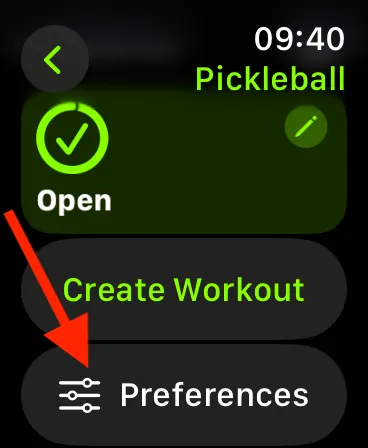
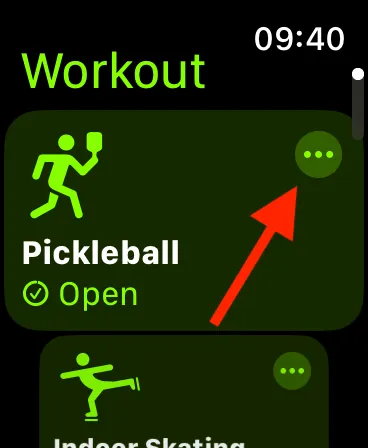
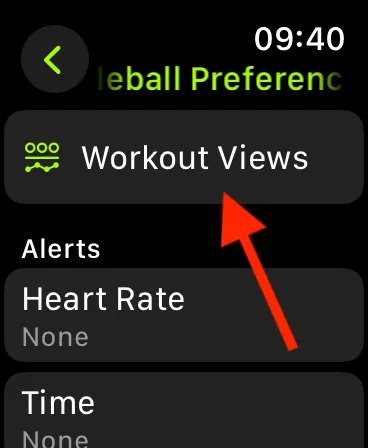
Избиране на вашите предпочитани показатели
Приложението Workout автоматично показва набор от показатели по подразбиране по време на тренировка, но тези настройки по подразбиране не винаги са съобразени с вашите нужди. Освен изминалото време, бъдете сигурни, че можете да замените повечето други показатели с алтернативи, които отговарят по-добре на стратегията ви за тренировка.
Показателите са организирани в категории, включително сърдечна честота и продължителност. Имайте предвид обаче, че не всички показатели са подходящи за всяка дейност, като например каданс и надморска височина, които се срещат при тренировките с велосипед, но липсват в тениса.
За да управлявате показателите, вижте отново раздела Изгледи на тренировка. Щракнете върху иконата на молив до показателя, който искате да промените, превъртете през наличните опции и изберете една, която да я замени.
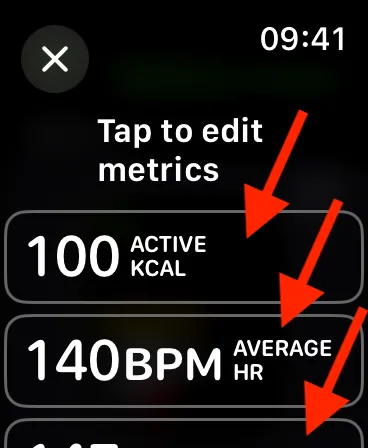
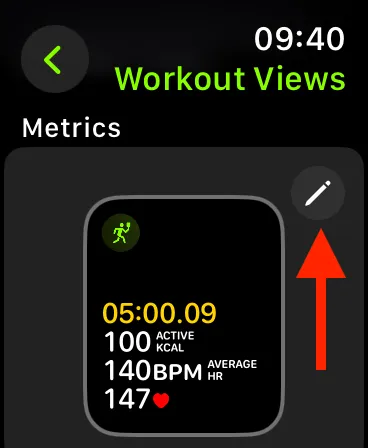
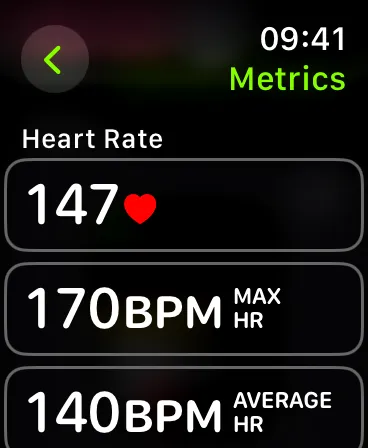
Ако настройките по подразбиране за вашата тренировка имат празни места, попълнете ги, като изберете показател за показване. За да ограничите изгледа, можете да маркирате нежеланите показатели като „Изключени“. Не забравяйте да докоснете иконата на кръст, за да запазите промените си.
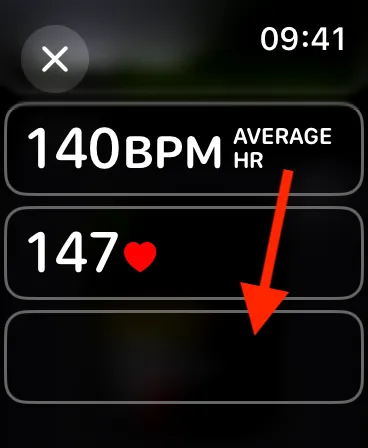
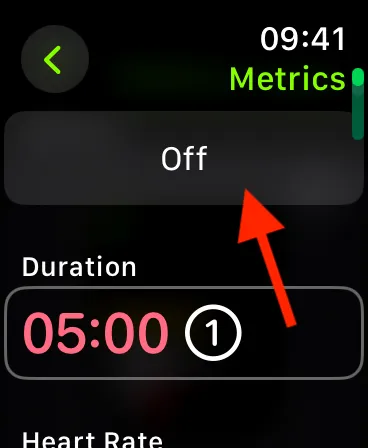
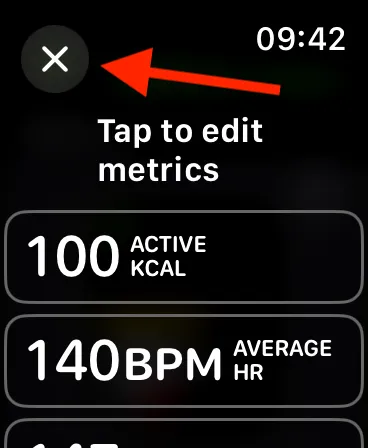
Подобряване на тренировките с допълнителни екрани със статистика
Ако дисплеят по време на тренировка не е подходящ за всички ваши нужди за проследяване, можете да добавите допълнителни екрани. Тази функция позволява лесен достъп до повече показатели чрез просто завъртане на Digital Crown или плъзгане на екрана по време на тренировка. Можете да добавите няколко екрана, да персонализирате данните, показвани на всеки, и дори да контролирате техния ред.
За да включите нови екрани, влезте в Изгледа на тренировката на вашето целево упражнение, както е описано по-горе. Плъзнете нагоре или завъртете Digital Crown, докато се появи секцията „Metrics 2″. Активирайте „Включване“ за допълнителни екрани по време на вашата тренировка. След като е активен, докоснете иконата на молив, за да редактирате показателите за „Показатели 2“.
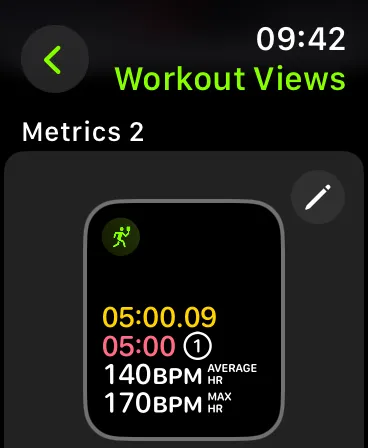
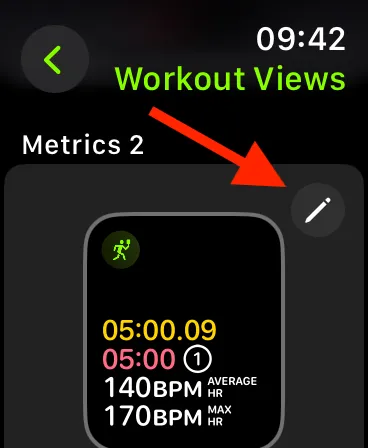
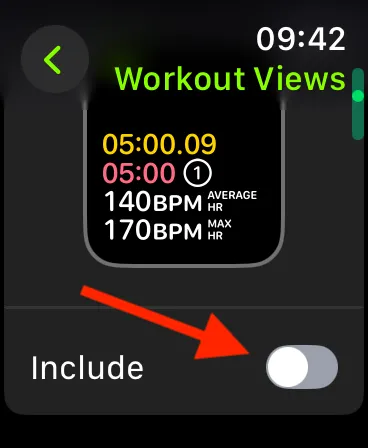
Можете също така да активирате други екрани, които проследяват сърдечната честота, разделянето и звъненето на активността, като превключите „Включване“. За подредени промени в дисплея на екрана, просто превъртете до дъното и докоснете „Пренареждане“. Преместете екрани, като използвате иконите с три реда, както желаете.
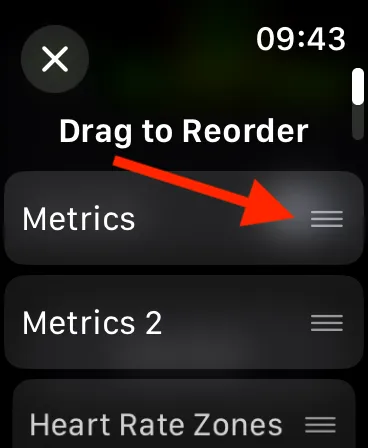
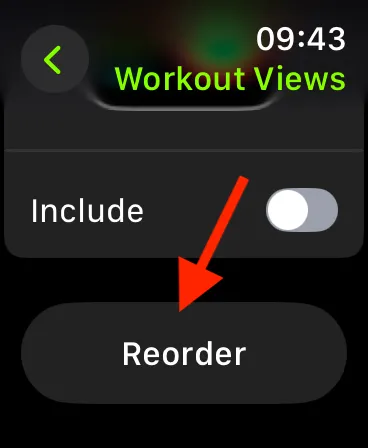
Настройване на предупреждения за тренировка
В допълнение към персонализирането на статистиката на екрана, можете да персонализирате сигнали за вашите тренировки, предоставяйки обратна връзка в реално време за вашия напредък.
Например, задайте сигнали, които да ви уведомяват, когато пулсът ви надвиши определено ниво или след изтичане на определена продължителност на тренировка. Конкретни тренировки могат дори да включват предупреждения за темпо, каданс или при достигане на определени разстояния за разделяне.
В приложението Workout отворете иконата с три точки за вашата целева тренировка. Превъртете надолу до „Предпочитания“, след което редактирайте наличните сигнали.
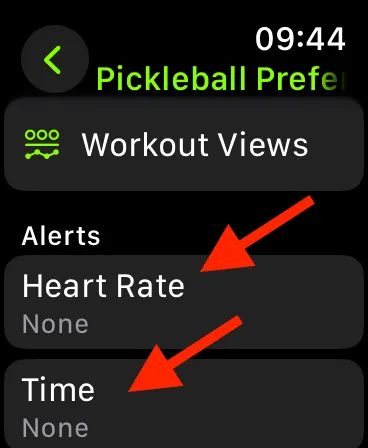
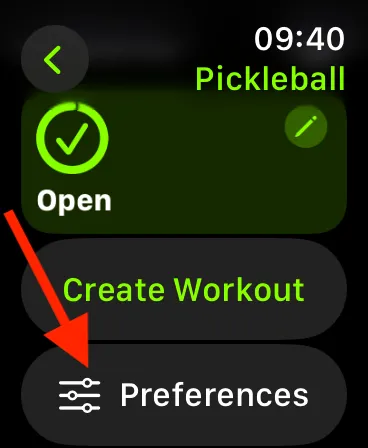
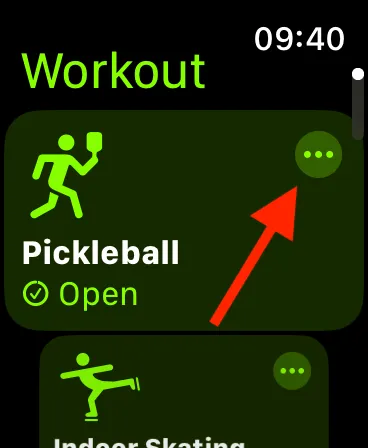
За всеки сигнал изберете „Стойност“ за конкретен показател или „Диапазон“ за настройки на границата. Други опции ви позволяват да избирате сигнали въз основа на „Текущи“ срещу. „Средна“ статистика за тренировка. Следвайте въвеждане на подходяща стойност, долни и горни граници за диапазони, ако е необходимо.
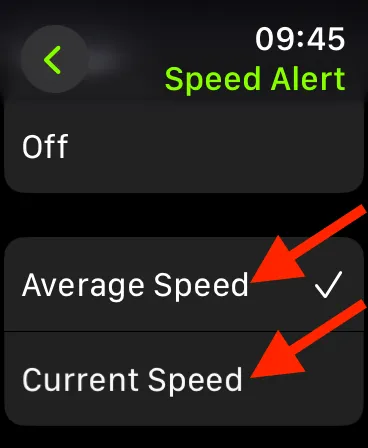
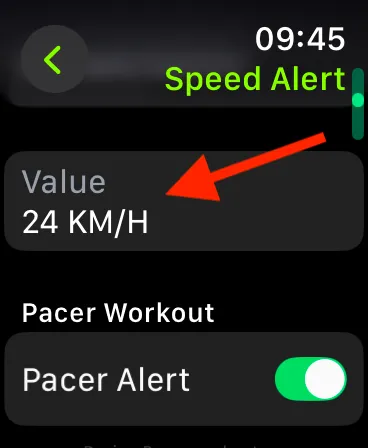
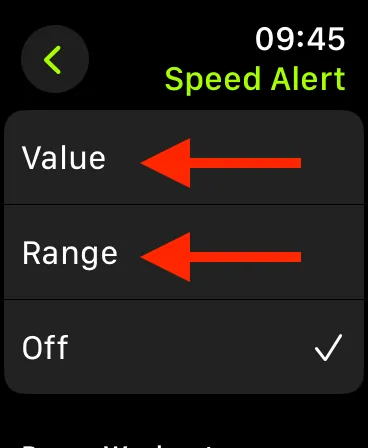
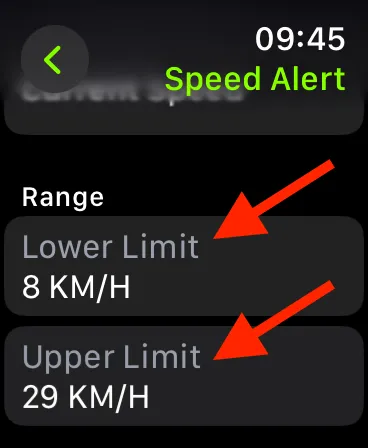
За зоните на пулса имате избор да използвате предварително зададени диапазони или да създадете персонализирани диапазони, съобразени с вашите фитнес нужди.
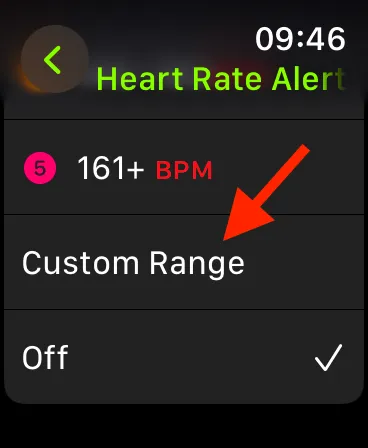
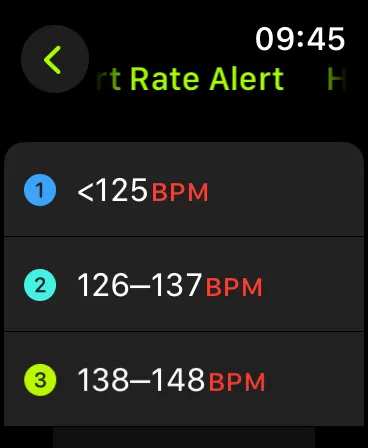
Значението на персонализирането на вашите тренировъчни статистики на Apple Watch
Адаптирането на показателите, представени по време на тренировки, може значително да повлияе на вашите резултати от обучението.
Например, следенето на зоните на сърдечния ви ритъм може да подобри представянето ви според планираните тренировъчни цели: по-ниски зони за издръжливост, по-високи за скорост и изграждане на сила.

Ако тренирате за 5K и се стремите към лични рекорди, наблюдението на текущото ви темпо заедно със средното ви темпо може да бъде от решаващо значение, за да останете на път.
Една лична мотивация да персонализирам моите показатели произтича от схема за стимулиране на животозастраховането, възнаграждаваща редовните упражнения. Тази програма дава точки за поддържане на 30-минутна тренировка при 70% от моя максимален пулс.
Въпреки че настройките по подразбиране обикновено не показват среден сърдечен ритъм, аз успешно промених показателите си, което ми позволи постоянно да измервам ефективността си, за да печеля по-здравословни награди.
С новата възможност за персонализиране на статистиката директно на вашия часовник, можете да приспособите вашето тренировъчно изживяване, за да пасне безпроблемно на вашето лично фитнес пътуване!
За повече съвети относно ефективното използване на вашия Apple Watch посетете:
Допълнителни прозрения
1. Мога ли да персонализирам показателите си за тренировка за всички видове упражнения?
Да, можете да персонализирате показателите за тренировка за повечето дейности в приложението Workout. Наличните показатели обаче варират според типа тренировка.
2. Ще се синхронизират ли настройките ми за персонализиране на тренировка с моя iPhone?
Не, персонализациите, направени на вашия Apple Watch, няма да се синхронизират автоматично с вашия iPhone. Промените трябва да се приложат отделно, ако искате да коригирате настройките и на двете устройства.
3. Кои са някои често срещани грешки при персонализиране на статистиката за тренировка на Apple Watch?
Една често срещана грешка е пренебрегването на запазването на вашите промени чрез докосване на иконата с кръст или погрешно избиране на настройката „Изключено“ за важни показатели. Винаги проверявайте дали предпочитаните от вас показатели са активни, след като направите корекции.
Вашият коментар